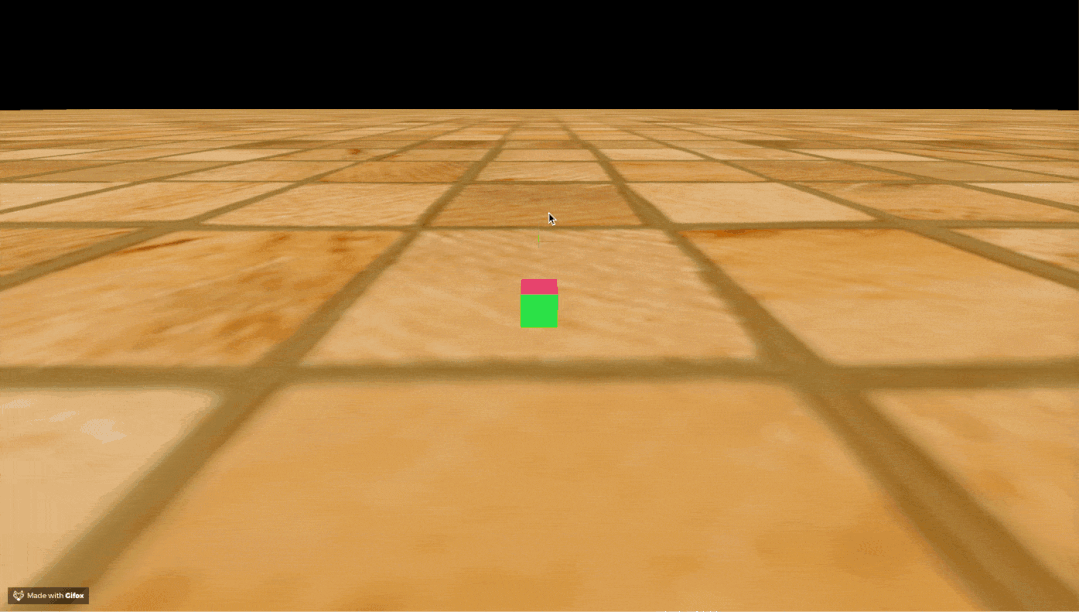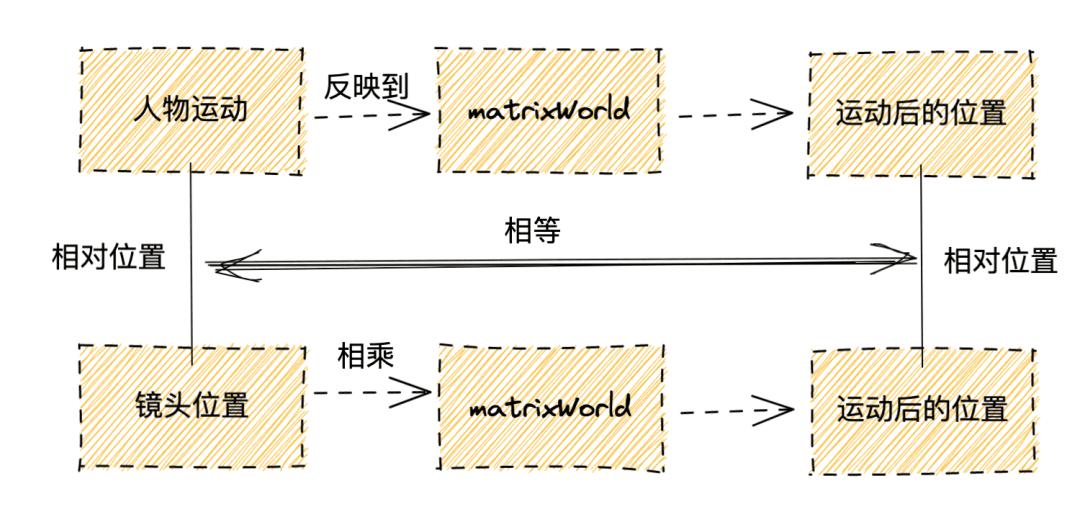Three.js系列: 游戏中的第一/三人称视角
大家好, 在上一篇中说到了Three.js 系列的目标以及宝可梦游戏,那么今天就来通过Three.js 来谈谈关于游戏中的视角跟随问题。
相信我的读者都或多或少玩一些游戏,例如王者荣耀、绝地求生、宝可梦、塞尔达、原神之类的游戏。那么你知道他们分别是什么视角的游戏么?你知道第一人称视角和第三人称视角的差异么?通过代码我们怎么能实现这样的效果呢?
如果你对以上问题好奇,并且不能完全回答。那么请跟随着我一起往下看吧。
视角讲解
首先我们先来看看第一人称视角、第三人称视角的概念。其实对于我们而言 第一人称 和 第三人称,是非常熟悉的,第一人称就是以自己的口吻讲述一件事,例如自传都是以这种形式抒写,第三人称则是以旁观者,例如很多小说,都是以他(xxx)来展开式将的,观众则是以上帝视角看着这整个故事。对应的第一人称视角、第三人称视角也是相同的概念,只不过是视觉上面。
那么他们各自有上面区别呢?
第一人称视角的有点是可以给玩家带来最大限度的沉浸感,从第一人称视角“我”去观察场景和画面,可以让玩家更加细致地感受到其中的细节,最常见的就是类似绝地求生、极品飞车之类的。

那么第三人称视角呢?他的优势就是自由,视野开阔,人物移动和视角是分开的,一个用来操作人物前进方向,另一个则是用来操控视野方向。

但是总的来说,目前大多数游戏都提供了两种视角的切换来满足不同的情形。例如绝对求生中平时走路用第三人称视角跟随移动,开枪的时候一般用第一人称视角。
好了,到目前为主我们已经知道了第一人称视角、第三人称视角各自概念、区别。那么我们接下来以第三人称视角为例,展开分析我们该如何实现这样的一个效果呢?(第三人称的编写好后,稍加修改就可以变成第一人称,因此以更加复杂的第三人称为例)
把大象放入冰箱需要几步?三步!打开冰箱,把大象放进冰箱,关上冰箱。显然如果真的要把大象放进冰箱是很难的事情,但是从宏观角度来看,就是三个步骤。
因此我们也将实现第三人称视角这个功能分成三步:
步骤拆分
以下的步骤拆分不会包含任何代码,请放心使用:
1.人物如何运动
我们都知道在物理真实的世界中,我们运动起来是靠我们双腿,迈开就动起来了。那这个过程从更宏观的角度来看是怎么样的呢?其实如果从地球外,从一个更远的角度来看,我们做运动更像是一个个平移变化。
相同地,我们在计算机中来表示运动也就是运用了平移变化。平移变化详细大家以前都比较熟悉,如果现在不熟悉了呢,也没有什么关系,先看下面的坐标轴。(小方块的边长是1)

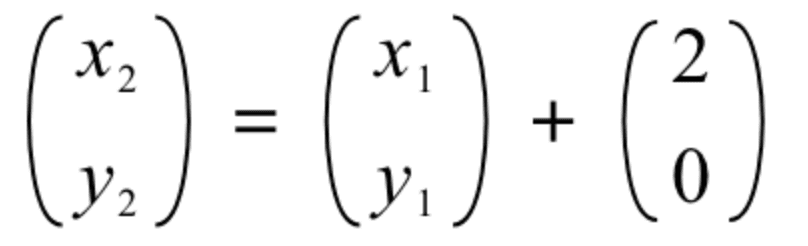
例如A1位置小方块,左下角是 (0,0), 通过以上变化,就变成了 (2, 0),我们来A2中看小方块新的位置就是 (2, 0);再用右上角的 (1,1) 代入,发现就变成了(3,1),和我们真实移动到的位置也是一样的。所以上面的式子没有什么问题。
但是后来呢,大家觉得像上面那样的式子用来表示稍微有点不够通用。至于这里为什么说不够通用,在后面的系列文章中会详细讲解,因为还涉及到了其他变化,例如旋转、缩放,他们都可以用一个矩阵来进行描述,因此如果平移也能够用矩阵的方式来表达,那么整个问题就变得简单了,也就是说:
运动变化 = 矩阵变化
我们来看看把最开始的式子变成矩阵是什么样子的:
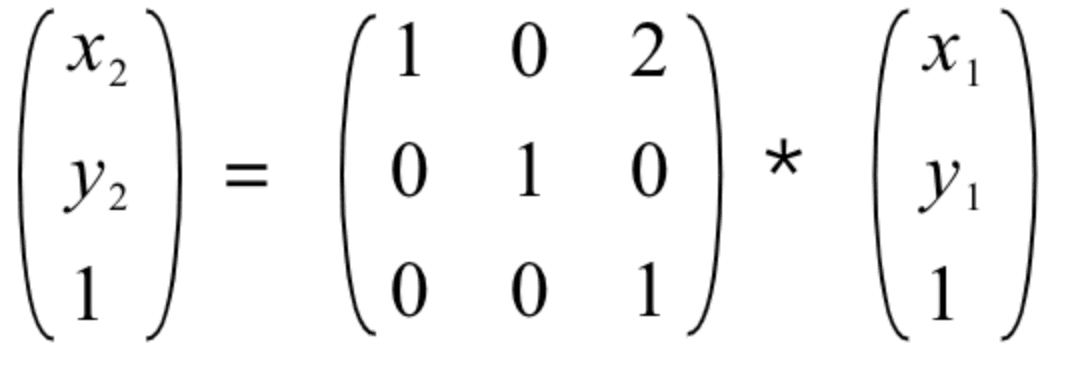
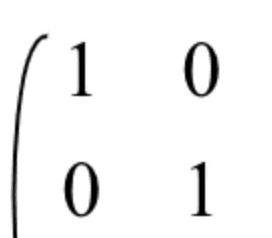
所以说,我们通过一系列的例子,最终想要得到的一个结论就是,所有的运动都是矩阵变化。

我们都知道,在现实世界中我们眼睛看出去的视野是有限的,在电脑中也是一样的。
假设在电脑中我们的视野是 3 * 3 的方格,我们还是以之前坐标轴举例子,黄色区域是我们的视野可见区域:
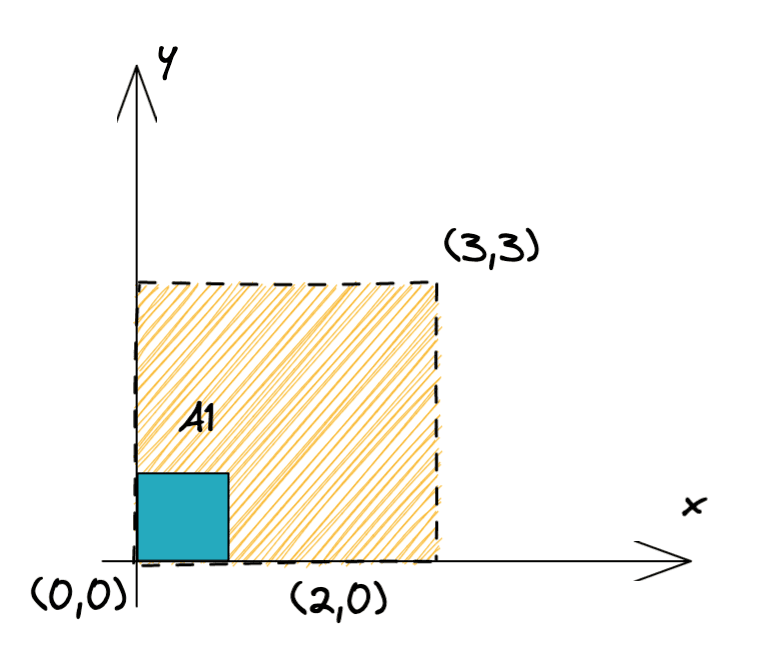
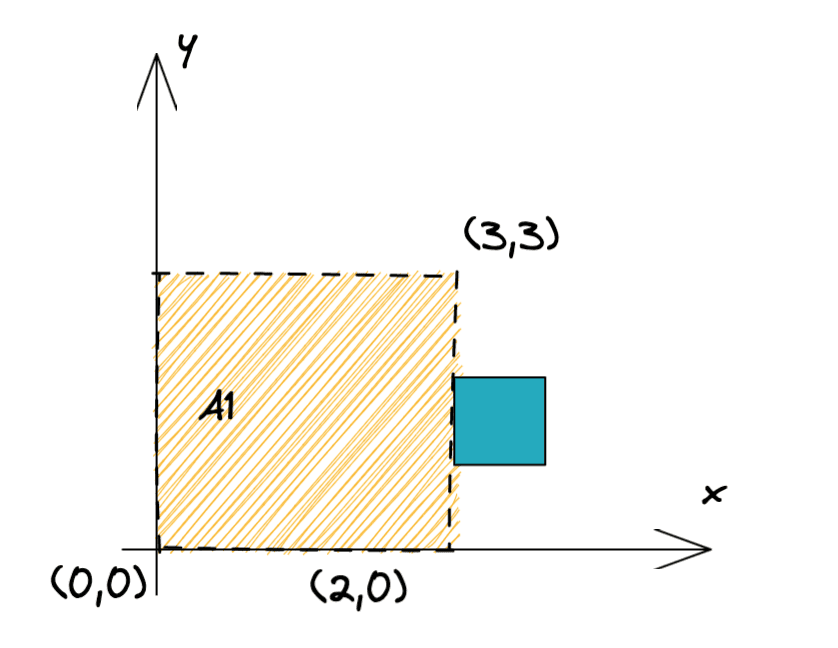
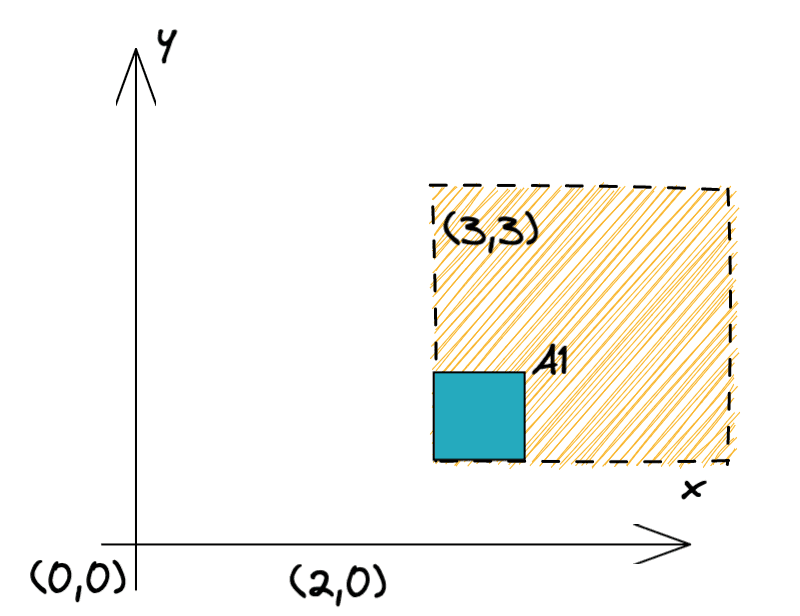
3.镜头与人物同距
光有镜头朝向人物还不够,我们还得让我们的镜头和人物同距。为什么这么说呢,首先还是我们坐标轴的例子,但是这次我们将扩充一个z轴:然后我们看看正常下的平面截图
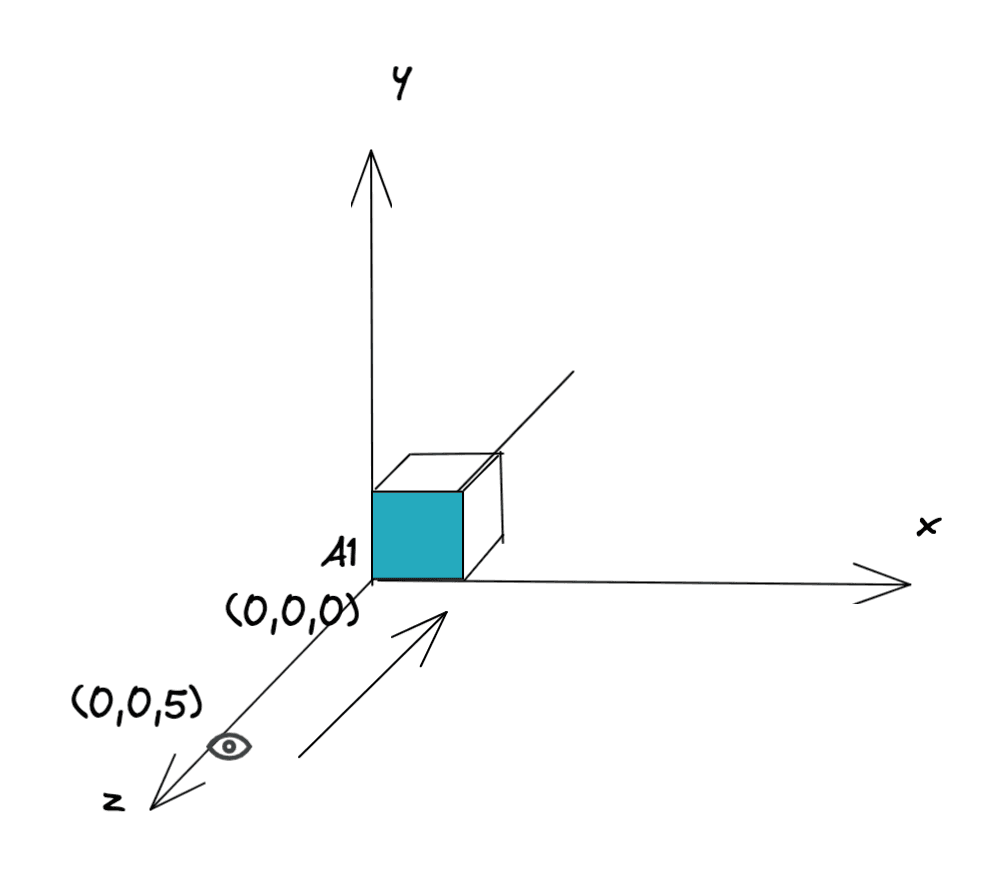
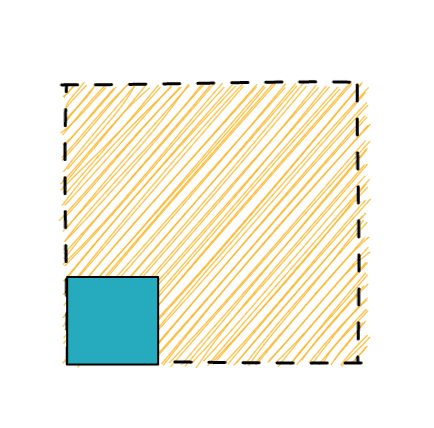
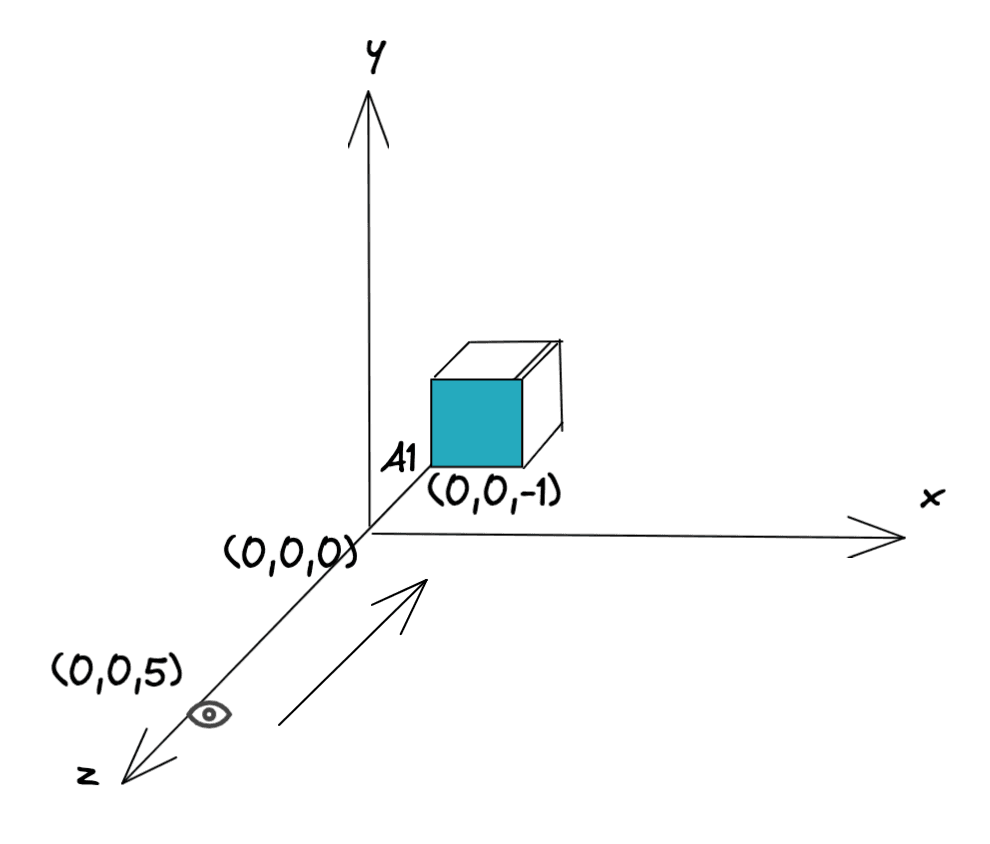
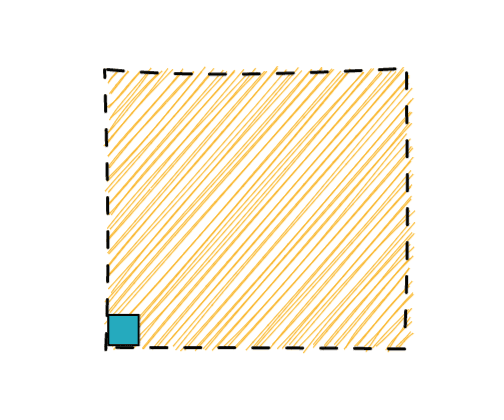
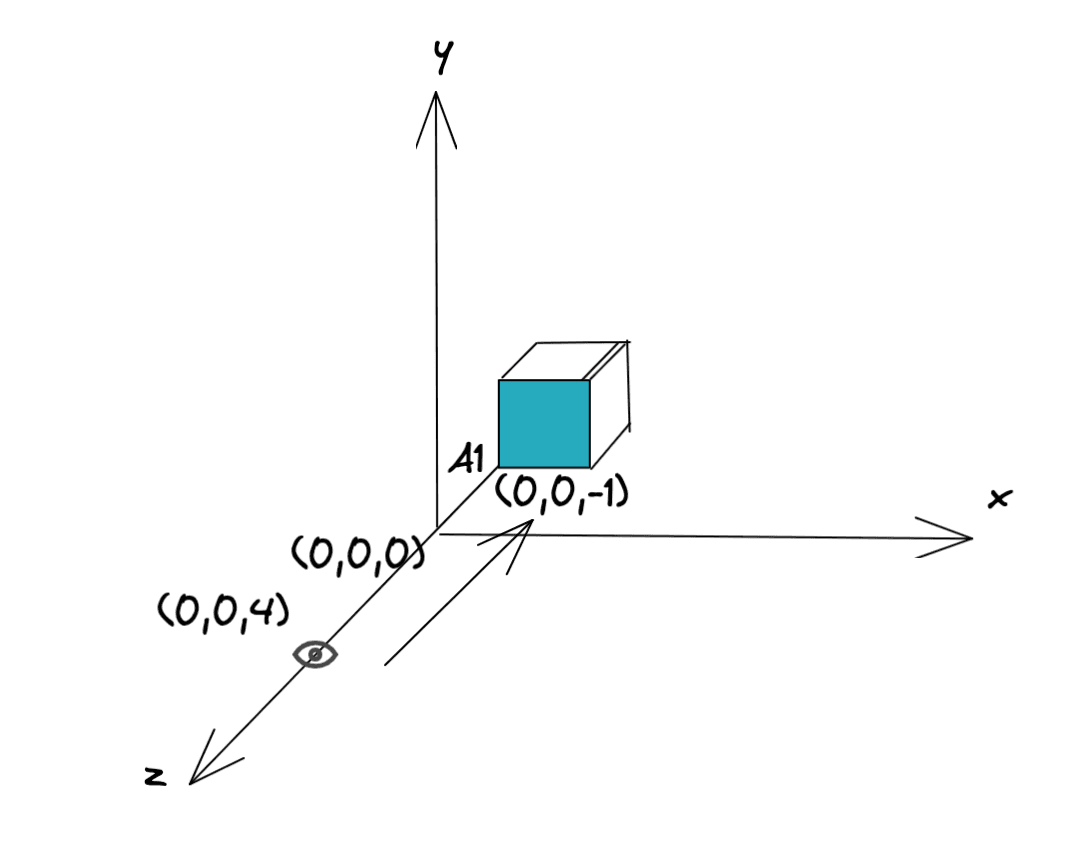
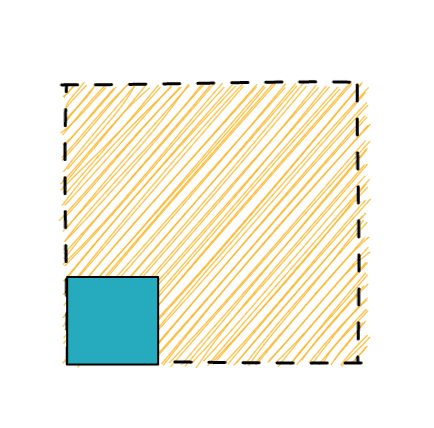
搞代码
接下来我们只需要按照我们的以上的理论,来实现代码就好了,代码无法就是我们用另一种语言的实现方式,知道了原理都是非常简单的。
1.初始化画布场景
<canvas class="webgl"></canvas>
...
<script>
// 创建场景
const scene = new THREE.Scene()
// 加入相机
const camera = new THREE.PerspectiveCamera(75, sizes.width / sizes.height);
camera.position.y = 6;
camera.position.z = 18;
const controls = new OrbitControls(camera, canvas)
controls.enableDamping = true; // 设置阻尼,需要在 update 调用
scene.add(camera);
// 渲染
const renderer = new THREE.WebGLRenderer({
canvas
})
renderer.setSize(sizes.width, sizes.height)
renderer.setPixelRatio(Math.min(window.devicePixelRatio, 2))
renderer.render(scene, camera);
</script>场景、相机、渲染器是一些比较固定的东西,这一节不主要进行讲解,可以理解为我们项目初始化的时候一些必备的语句。
这个时候我们打开页面,是黑乎乎的一片,为了美观,我给整个场景加上一个地板。
// 设置地板
const geometry = new THREE.PlaneGeometry(1000, 1000, 1, 1);
// 地板贴图
const floorTexture = new THREE.ImageUtils.loadTexture( '12.jpeg' );
floorTexture.wrapS = floorTexture.wrapT = THREE.RepeatWrapping;
floorTexture.repeat.set( 10, 10 );
// 地板材质
const floorMaterial = new THREE.MeshBasicMaterial({
map: floorTexture,
side: THREE.DoubleSide
});
const floor = new THREE.Mesh(geometry, floorMaterial);
// 设置地板位置
floor.position.y = -1.5;
floor.rotation.x = - Math.PI / 2;
scene.add(floor);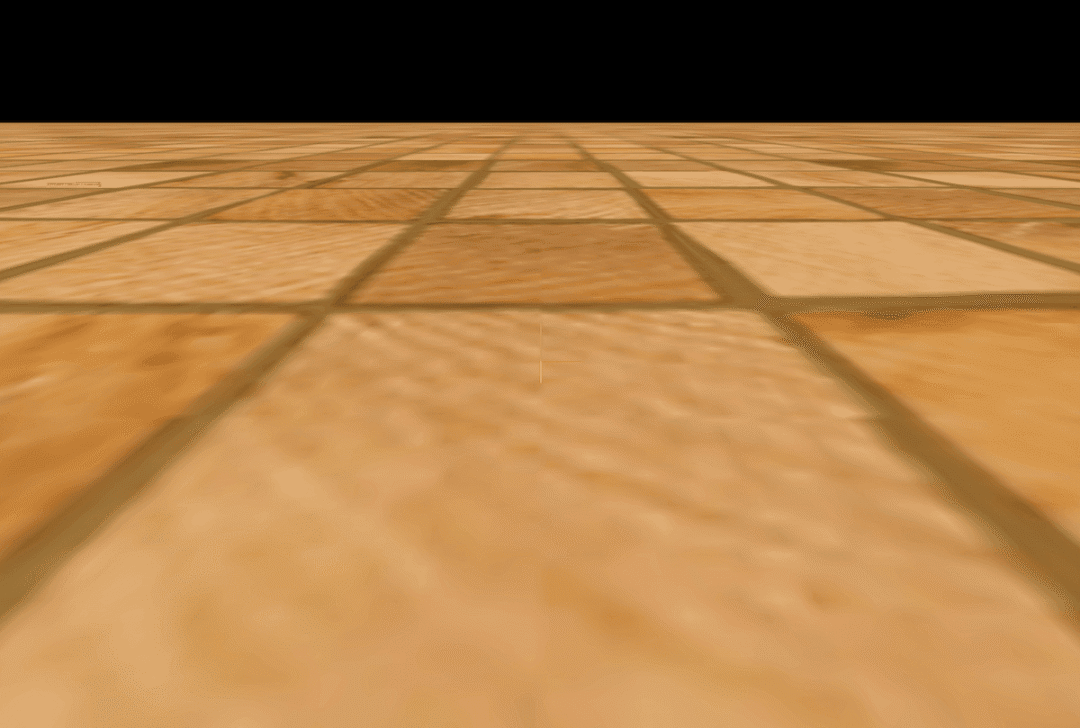
2.人物运动
根据理论,我们需要加入一个人物,这里为了方便,也还是加入一个小方块为主:
// 小滑块
const boxgeometry = new THREE.BoxGeometry(1, 1, 1);
const boxMaterials = [];
for (let i = 0; i < 6; i++) {
const boxMaterial = new THREE.MeshBasicMaterial({
color: Math.random() * 0xffffff,
});
boxMaterials.push(boxMaterial);
}
// 小块
const box = new THREE.Mesh(boxgeometry, boxMaterials);
box.position.y = 1;
box.position.z = 8;
scene.add(box);
为了好看,我给小块加了六面不同的颜色。
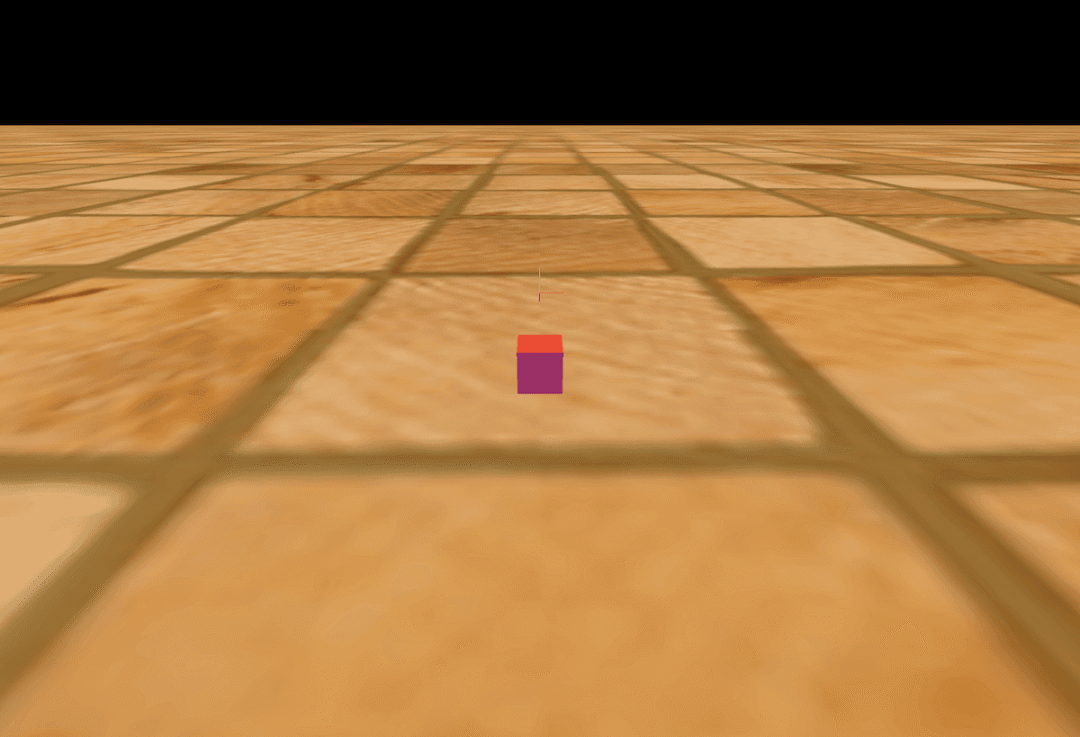
现在我们渲染出了小块后,要做的事情就是绑定快捷键。
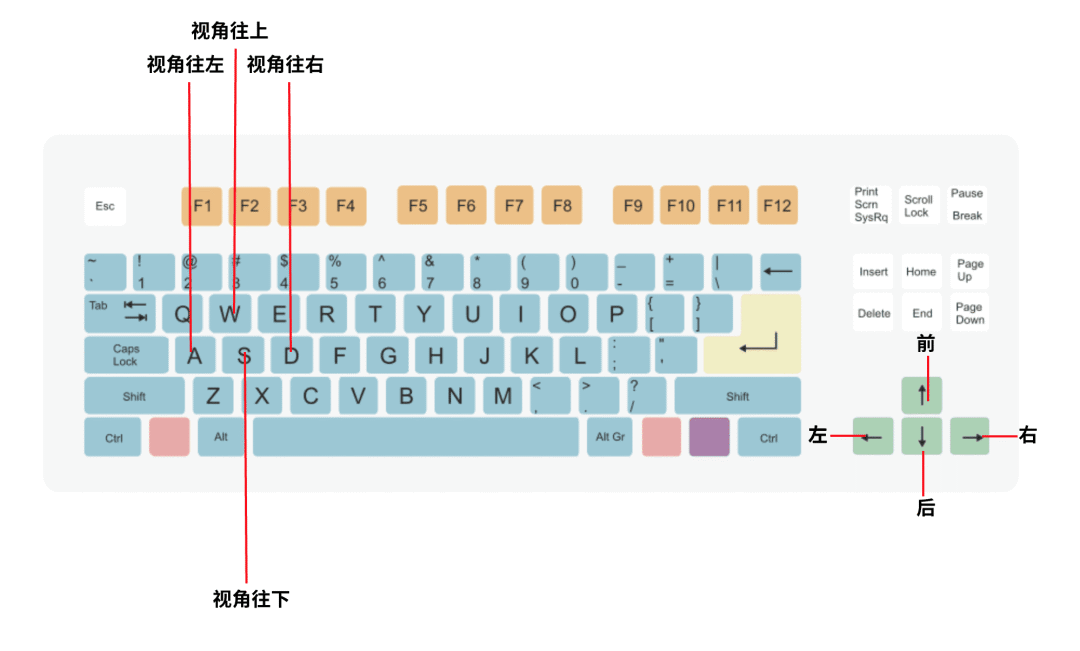
// 控制代码
const keyboard = new THREEx.KeyboardState();
const clock = new THREE.Clock();
const tick = () => {
const delta = clock.getDelta();
const moveDistance = 5 * delta;
const rotateAngle = Math.PI / 2 * delta;
if (keyboard.pressed("down"))
box.translateZ(moveDistance);
if (keyboard.pressed("up"))
box.translateZ(-moveDistance);
if (keyboard.pressed("left"))
box.translateX(-moveDistance);
if (keyboard.pressed("right"))
box.translateX(moveDistance);
if (keyboard.pressed("w"))
box.rotateOnAxis( new THREE.Vector3(1,0,0), rotateAngle);
if (keyboard.pressed("s"))
box.rotateOnAxis( new THREE.Vector3(1,0,0), -rotateAngle);
if (keyboard.pressed("a"))
box.rotateOnAxis( new THREE.Vector3(0,1,0), rotateAngle);
if (keyboard.pressed("d"))
box.rotateOnAxis( new THREE.Vector3(0,1,0), -rotateAngle);
renderer.render(scene, camera)
window.requestAnimationFrame(tick)
}
tick();这里解释一下 translateZ、translateX,这俩函数就是字面意思,往 z 轴 和 x 轴移动,如果想要往前,就往 -z 轴移动,如果是往 左就是往 -x 轴移动。
clock.getDelta () 是什么意思呢?简单说.getDelta ()方法的功能就是获得前后两次执行该方法的时间间隔。例如我们想要在1秒内往前移动5个单位,但是直接移动肯定比较生硬,因此我们想加入动画。我们知道为了实现流畅的动画,一般通过浏览器的APIrequestAnimationFrame实现,浏览器会控制渲染频率,一般性能理想的情况下,每秒s渲染60次左右,在实际的项目中,如果需要渲染的场景比较复杂,一般都会低于60,也就是渲染的两帧时间间隔大于16.67ms。因此为了移动这5个单位,我们将每一帧该移动的距离,拆分到了这 60次渲染中。
最后来说说 rotateOnAxios,这个主要就是用来控制 小盒子的旋转。
.rotateOnWorldAxis ( axis : Vector3, angle : Float ) : this axis -- 一个在世界空间中的标准化向量。 angle -- 角度,以弧度来表示。
3.相机与人物同步
回顾理论部分,我们最后一个步骤就是想要让相机(人眼)和物体保持相对静止的,也就是距离不变。
const tick = () => {
...
const relativeCameraOffset = new THREE.Vector3(0, 5, 10);
const cameraOffset = relativeCameraOffset.applyMatrix4( box.matrixWorld );
camera.position.x = cameraOffset.x;
camera.position.y = cameraOffset.y;
camera.position.z = cameraOffset.z;
// 始终让相机看向物体
controls.target = box.position;
...
}这里有个比较核心的点就是 relativeCameraOffset.applyMatrix4( box.matrixWorld ); 其实这个我们在理论部分说过了,因为我们的物体移动的底层原理就是做矩阵变化,那么想要让相机(人眼)和物体的距离不变,我们只需要让相机(人眼)和物体做相同的变化。而在 Three.js 中物体所有的自身变化都记录在 .matrix 里面,只要外部的场景不发生变化,那么.matrixWorld 就等于 .matrix 。而applyMatrix4 的意思就是相乘的意思。
效果演示
这样我就最终实现了整个功能!我们下期见!